Recientemente, uno de nuestros lectores preguntó si era posible enviar mensajes SMS a sus suscriptores junto con boletines de correo electrónico.
La respuesta es sí. Puedes enviar fácilmente mensajes de texto a los usuarios de tu sitio web utilizando uno de los muchos plugins y servicios de SMS para WordPress.
En este artículo, le mostraremos cómo enviar mensajes SMS a sus usuarios de WordPress.
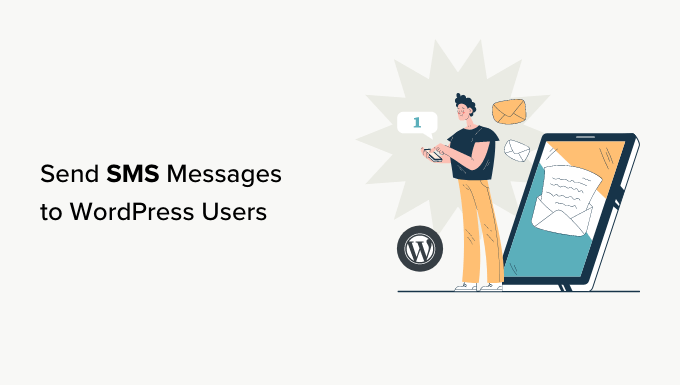
¿Por qué enviar mensajes SMS a sus usuarios?
El envío de mensajes de texto puede ser muy eficaz para atraer clientes a tu sitio web WordPress. Para obtener los mejores resultados, puede combinar los mensajes SMS con otras herramientas de marketing como un boletín de correo electrónico, avisos instantáneos y tráfico de búsqueda.
Los mensajes de texto tienen una fantástica tasa / tarifa de apertura. Algunos estudios sugieren que las tasas de apertura de los SMS alcanzan el 98%.
Si lo comparamos con la tasa de apertura típica de los correos electrónicos, que es de sólo el 20%, veremos por qué los mensajes SMS se están convirtiendo en el medio de marketing preferido.
La gente también marca / comprueba los mensajes de texto mucho más deprisa que los correos electrónicos. Se tarda una media de 90 segundos en responder a un mensaje de texto y 90 minutos a un correo electrónico.
Por supuesto, no hay que exagerar. La mayoría de los usuarios no querrán que les envíes mensajes a diario, ni siquiera semanalmente. Incluso semanalmente puede ser demasiado.
Importante: asegúrate de cumplir la ley. Cada país tiene requisitos legales diferentes para los mensajes de texto, especialmente los de marketing.
Puede que también quieras usar mensajes SMS para enviar recibos o actualizaciones de pedidos desde tu tienda WooCommerce. Veremos cómo hacerlo más adelante en este tutorial.
Para este tutorial, utilizaremos la plataforma Brevo. Sin embargo, también puedes utilizar otras soluciones de marketing por correo electrónico como Omnisend, HubSpot, etc.
Dicho esto, veamos cómo enviar mensajes SMS con Brevo.
Envío de mensajes SMS Marketing con Brevo
Brevo (antes Sendinblue) es un servicio de marketing por correo electrónico que también le permite enviar mensajes SMS a sus suscriptores.
Para empezar, tendrás que establecer una cuenta en Brevo si aún no la tienes. En el sitio web de Brevo, sólo tienes que hacer clic en el botón “Regístrate gratis” para empezar a crear tu cuenta.
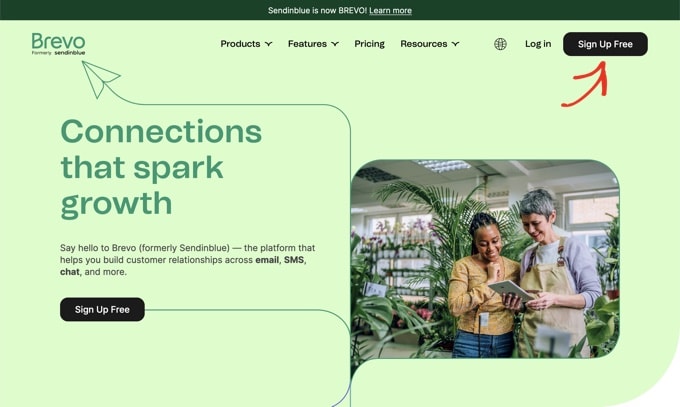
Puede empezar a crear una cuenta introduciendo su dirección de correo electrónico y su contraseña. Después, tendrá que hacer clic en el botón “Crear una cuenta”.
También puedes utilizar los botones para acceder con tus credenciales de Google o Apple.
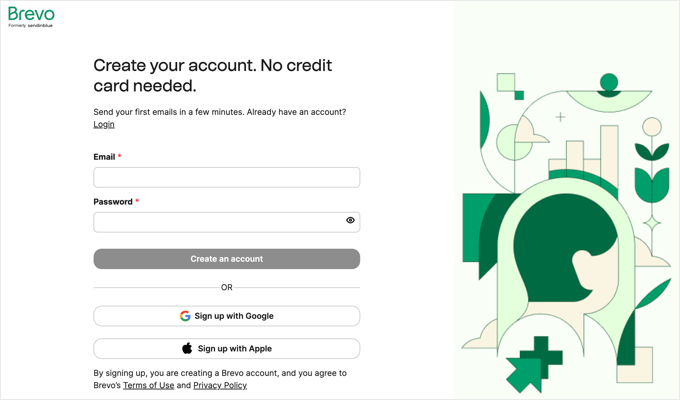
Accederá a una pantalla en la que podrá completar su perfil de usuario. Rellene el formulario y haga clic en el botón “Siguiente”. Tendrá que rellenar varias páginas.
Durante este proceso, se enviará un código de activación a su teléfono en un mensaje SMS para confirmar que el número es realmente suyo.
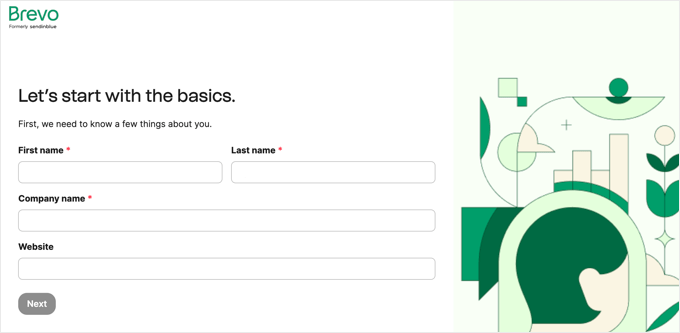
Después, podrás elegir uno de los planes de Brevo, incluido un plan gratuito. Los diferentes planes incluyen el envío de correos electrónicos, a partir de 300 correos al día. Sin embargo, tendrás que comprar agradecimientos / reconocimientos / acreditaciones para enviar mensajes SMS.
Una vez finalizado el proceso de configuración de la cuenta, verás tu Escritorio Brevo.
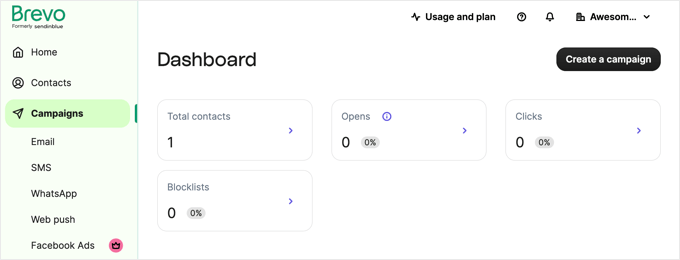
Antes de empezar a enviar mensajes de texto, tendrás que ponerte en contacto con el equipo de soporte. Ve a la página de contacto de Brevo y escribe un mensaje que incluya:
- Una solicitud para activar su cuenta
- URL de su sitio web en WordPress
- Aviso de que va a enviar mensajes de marketing
Una vez aprobada tu cuenta, recibirás un correo electrónico de Brevo. Tenga en cuenta que esto puede tardar hasta 24 horas.
Compra de agradecimientos / reconocimientos / acreditaciones SMS para tu cuenta Brevo
Mientras esperas la aprobación de tu cuenta, puedes seguir estableciendo tu cuenta Brevo. Lo primero que tienes que hacer es activar la aplicación SMS en Brevo.
En el Escritorio de campañas, haga clic en el botón “Crear una campaña”.
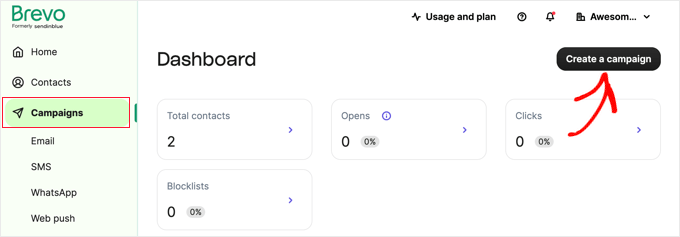
Verá los diferentes tipos de campañas que puede crear. Aviso: las campañas por correo electrónico están activas, mientras que los otros tipos de campañas no lo están.
Sólo tienes que hacer clic en “Activar” al lado de SMS.
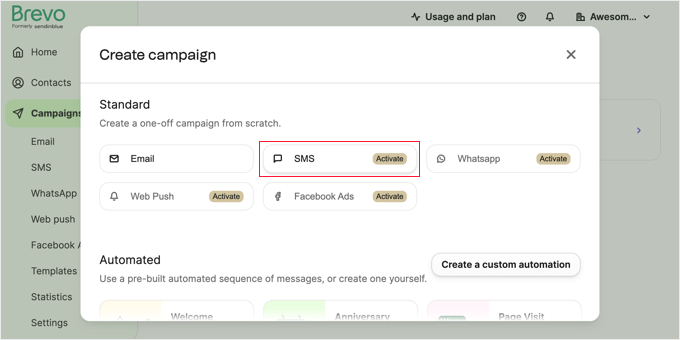
Pasados unos segundos, verás un mensaje que indica que la aplicación se ha activado / activo correctamente, y habrá una marca de verificación junto a “SMS”.
Ahora puede cerrar el mensaje / ventana emergente haciendo clic en el icono “X” de la parte superior derecha.
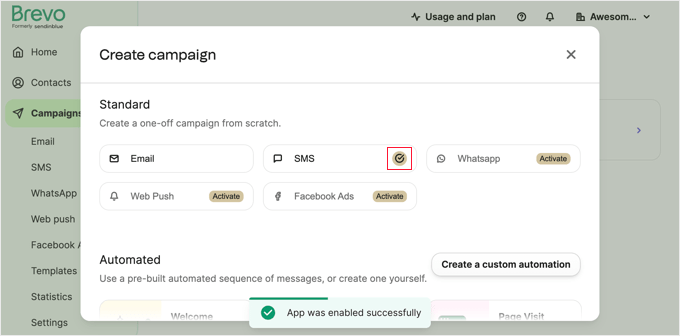
Ahora que la aplicación SMS está activa, puedes comprar algunos agradecimientos / reconocimientos / acreditaciones.
Para ello, tienes que hacer clic en “Uso y plan” en la parte superior de la página. Esto te mostrará cuántos agradecimientos / reconocimientos / acreditaciones de correo electrónico y SMS tienes para utilizar en tus campañas.
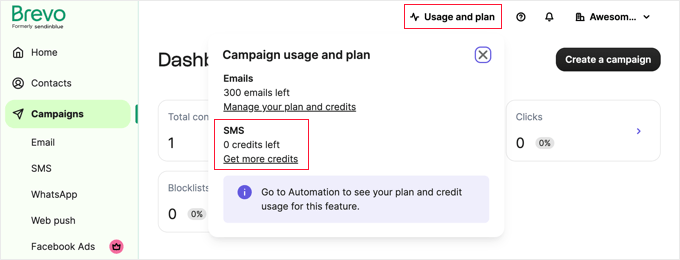
Tu saldo actual de SMS es 0, por lo que tendrás que enlazar el enlace “Obtener más agradecimientos / reconocimientos / acreditaciones”.
Brevo por defecto es venderte 100 mensajes a la vez. Si quieres, puedes comprar más agradecimientos / reconocimientos / acreditaciones escribiendo un número mayor en “Número de mensajes”.
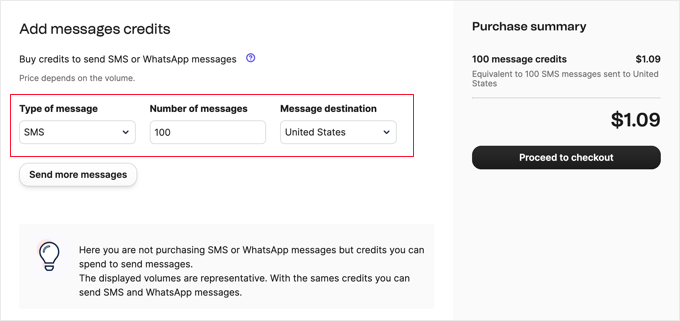
Nota: Enviar un mensaje de texto cuesta 1 crédito en EE.UU., pero en otros países tendrá que pagar más de 1 crédito por mensaje.
Una vez que haya seleccionado el número de agradecimientos / reconocimientos / acreditaciones, siga adelante y complete su compra.
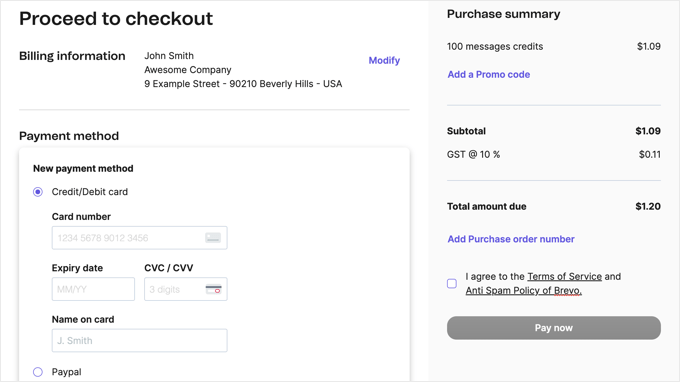
Una vez que hayas comprado tus agradecimientos / reconocimientos / acreditaciones, es posible que tengas que esperar hasta 48 horas para que aparezcan en tu cuenta. También es posible que recibas un correo electrónico de Brevo pidiéndote más detalles acerca de qué tipo de marketing por SMS piensas realizar.
Esto le ayudará a cumplir la legislación sobre SMS.
Deberá responder a sus preguntas antes de que se le puedan añadir los agradecimientos / reconocimientos / acreditaciones a su cuenta.
Crear su lista de SMS Marketing
Para poder enviar mensajes SMS, tendrás que importar tu lista de contactos.
Puedes empezar haciendo clic en la pestaña “Contactos” de la izquierda. O, si aún estás en el Escritorio de Campañas, puedes hacer clic en la flecha “>” situada junto a “Total de contactos”.
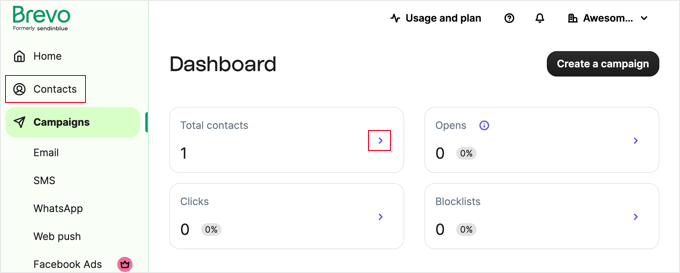
Esto mostrará una lista de todos tus contactos. En este momento, serás el único contacto de la lista.
Ahora, puedes hacer clic en el botón “Importar contactos” en la parte superior de la página.
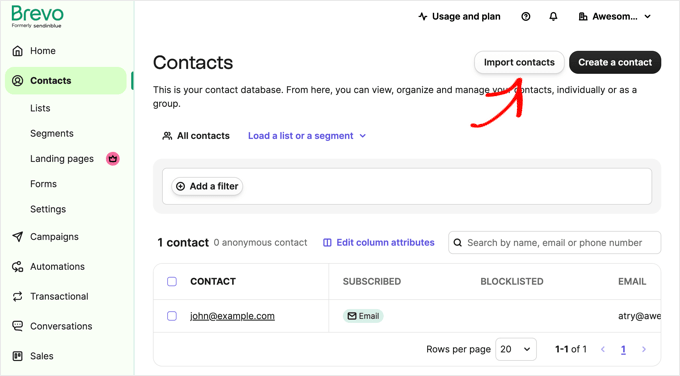
Accederás a la página “Opciones de importación”. Se te darán dos opciones para importar tus contactos.
Puedes subir un archivo .csv desde tu ordenador o copiar y pegar los contactos línea por línea. Sea cual sea la opción que elijas, Brevo te ofrecerá ejemplos para ayudarte.
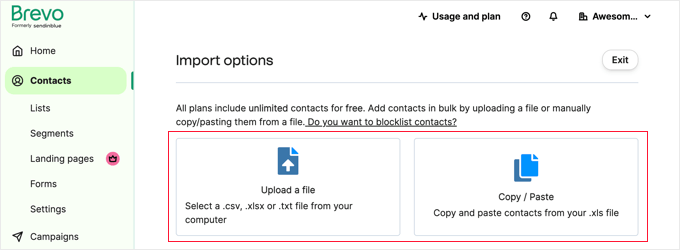
Importante: Tus usuarios deben haber dado su consentimiento para recibir mensajes de marketing por SMS. Puedes recopilar los números de teléfono y el consentimiento de los visitantes del sitio web mediante un plugin de formularios de WordPress como WPForms o un plugin de ventanas emergentes de marketing como OptinMonster.
Envío de la primera campaña SMS
Una vez que aparezcan tus agradecimientos / reconocimientos / acreditaciones, puedes empezar a enviar mensajes.
Es una buena idea enviar primero un mensaje de prueba para saber si todo funciona correctamente. El número de teléfono que utilices para el mensaje de prueba tiene que pertenecer a un contacto de tu lista.
Puedes utilizar el número que añadiste cuando te registraste por primera vez. O, si quieres utilizar un número de teléfono diferente para la prueba, tendrás que añadir un contacto de prueba en Brevo.
Sólo tienes que ir a la sección Contactos de tu panel de control y hacer clic en el botón “Crear un contacto”.
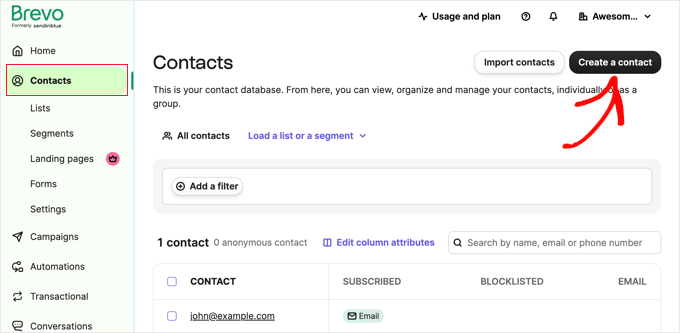
A la derecha de la pantalla aparecerá un panel en el que podrá crear un contacto.
Tienes que rellenar tus datos, incluido tu número de teléfono móvil.
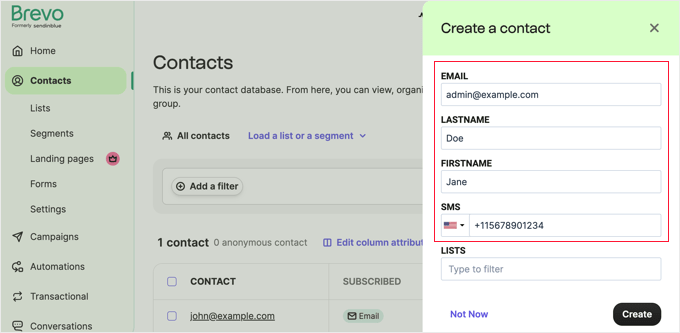
A continuación, añada su contacto de prueba a una ficha.
Puede utilizar un anuncio / catálogo / ficha existente o añadir uno nuevo.
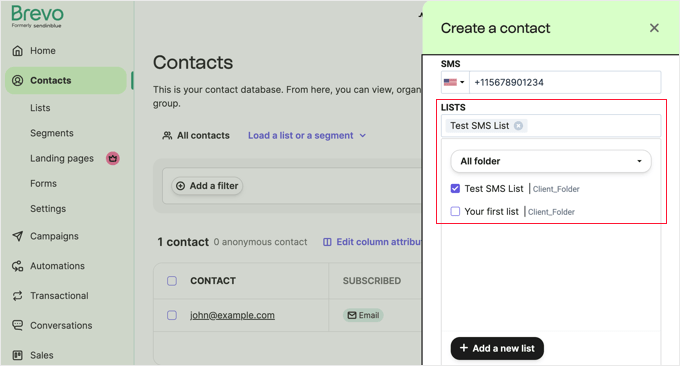
Una vez hecho esto, haga clic en el botón “Crear” situado en la parte inferior de la página. Aparecerá un mensaje informándole de que el suscriptor se ha añadido correctamente.
Ahora, puedes intentar enviar un SMS de prueba.
En primer lugar, ve a la pestaña Campañas ” SMS de tu Escritorio Brevo. A continuación, haz clic en el botón “Crear una campaña SMS” o “Crear mi primera campaña SMS”.
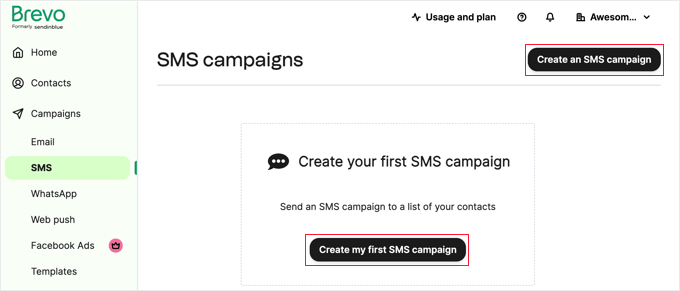
Puede introducir el nombre que desee para su campaña. Esto no lo ven los destinatarios, pero debería tener sentido para usted cuando vea sus campañas en el futuro.
También debe introducir un remitente de SMS. Se mostrará para los usuarios de determinados países.
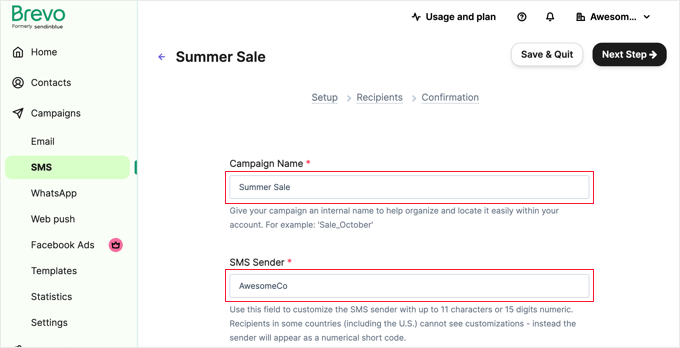
Si va a enviar mensajes SMS a clientes de Estados Unidos, deberá activar el conmutador “Gestionar el cumplimiento para Estados Unidos”.
Esto es importante porque le ayudará a cumplir las leyes de Estados Unidos sobre mensajes de texto.
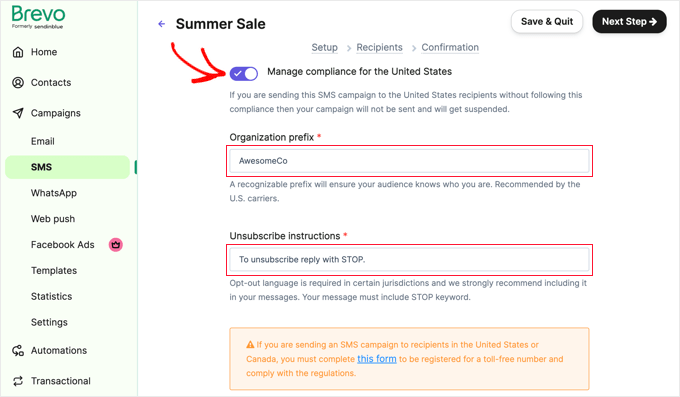
Esto le dará dos opciones más para rellenar: un prefijo de organización para que sus clientes reconozcan de quién es el mensaje e instrucciones para darse de baja.
Si los clientes de Estados Unidos o Canadá van a recibir este mensaje SMS, también tendrá que enlazar “este formulario” en el recuadro naranja para registrarse en un número gratuito y cumplir la normativa.
A continuación, introduzca su mensaje SMS. Debajo del recuadro del mensaje podrás ver cuántos caracteres has utilizado y cuántos SMS se enviarán.
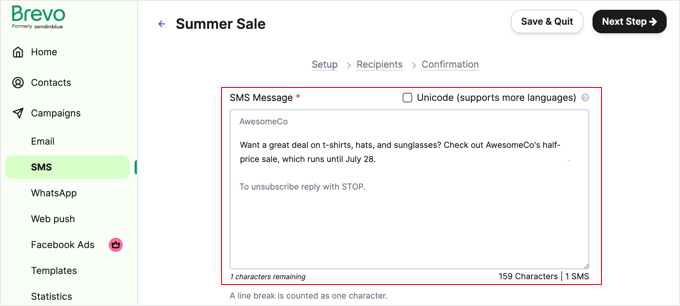
Si utiliza más de 160 caracteres, el mensaje se contará como 2 SMS.
En la parte inferior de la pantalla, haga clic en el botón “Enviar una prueba” cuando esté preparado.
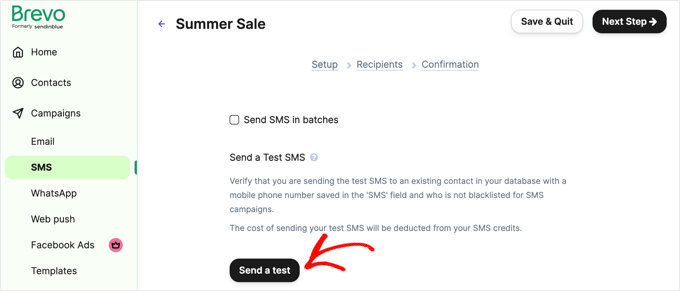
Aparecerá el cuadro “Enviar una prueba”.
Sólo hay un campo en el que debes introducir tu número de móvil, el que incluiste cuando te añadiste antes como contacto. A continuación, haz clic en el botón del avión de papel para enviar el SMS.
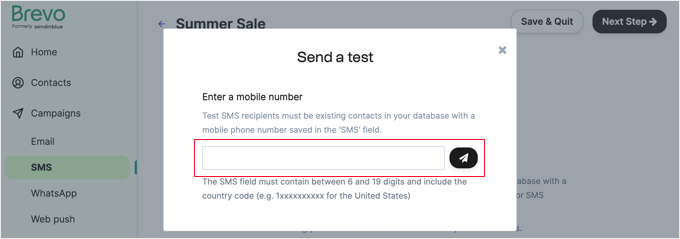
Debería ver un mensaje que le indica que su mensaje de prueba se ha enviado correctamente.
Ahora, marca / comprueba en tu teléfono si el texto ha llegado. Aquí está el nuestro:
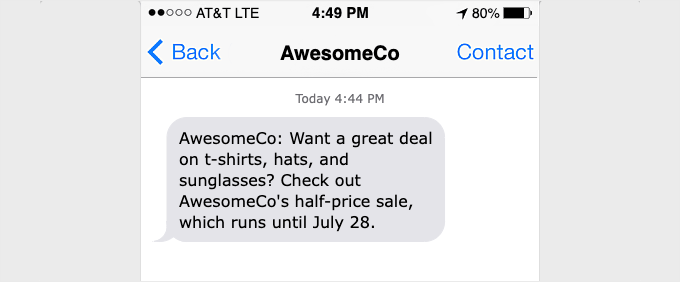
Si tu mensaje no ha llegado, espera un minuto o dos y debería aparecer. Si no es así, vuelve a comprobar que utilizas el número de móvil correcto.
Una vez que sepas que todo funciona, puedes seguir estableciendo tu campaña. Haga clic en el botón “X” para cerrar la ventana “Enviar una prueba” y, a continuación, haga clic en el botón “Siguiente paso” situado en la esquina superior derecha de la pantalla.
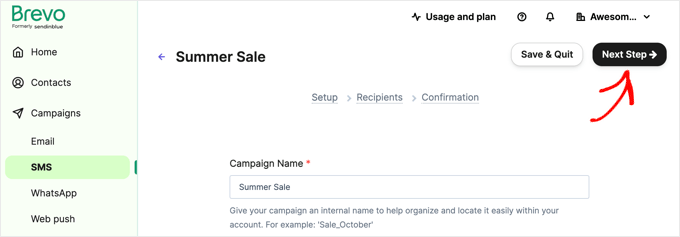
Ahora, tendrás que elegir la lista de contactos a la que quieres que llegue el mensaje. Si lo desea, puede seleccionar varias listas.
Sólo tiene que marcar / comprobar todos los anuncios / catálogos que desee utilizar y, a continuación, hacer clic en el botón “Siguiente paso”.
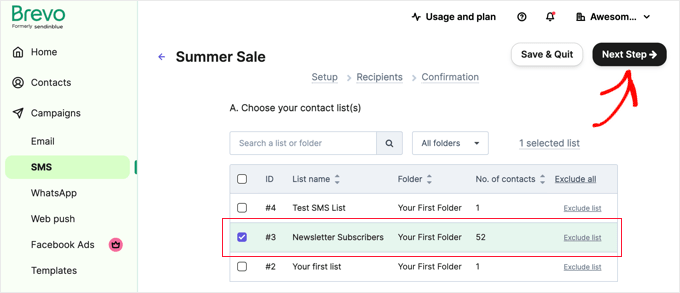
Tu campaña SMS ya está lista para enviar.
Puede reseñar / valorar los detalles y cambiarlos si lo desea, utilizando los enlaces ‘Volver a este paso’. Cuando esté satisfecho, simplemente haga clic en “Programar” en la parte superior derecha.
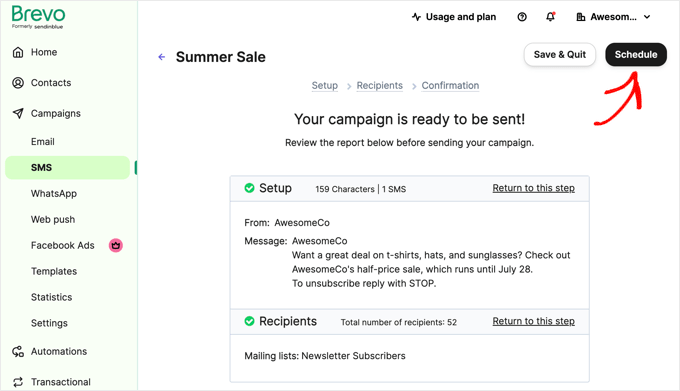
Puede programar su campaña para que los mensajes de texto se envíen a una hora determinada o enviarlos inmediatamente.
Evite enviar la campaña a primera hora de la mañana o a última hora de la noche. Ten en cuenta también las zonas horarias. No todo el mundo se acordará de activar el modo No molestar durante la noche.
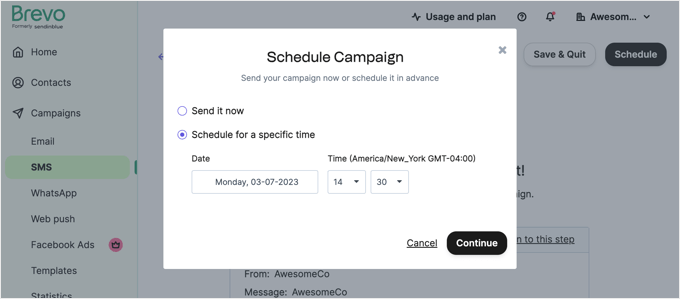
Envío de mensajes SMS a tus clientes de WooCommerce
¿Y si desea enviar a sus clientes avisos acerca de sus pedidos / órdenes?
Si ha decidido abrir una tienda en línea, es posible que desee enviar actualizaciones de texto, así como correos electrónicos a sus clientes.
Envío de Avisos SMS WooCommerce Usando YITH WooCommerce SMS Notifications
La forma más fácil de hacerlo es con un plugin de SMS como YITH WooCommerce SMS Notifications. Este plugin te permite utilizar una pasarela de SMS, como Twilio, para enviar mensajes de texto a tus clientes. Ellos reciben estos textos cuando el estado de su pedido / orden cambia, como cuando es despachado.
Puede establecer las Notificaciones por SMS de YITH WooCommerce para que estén activadas para todos los clientes, o puede dejar que los clientes se registren al finalizar la compra / pago.
Además, puede utilizarlo para recibir sus propios avisos por SMS acerca de nuevos pedidos / órdenes. Así te resultará más fácil estar al tanto de todo si estás lejos de tu ordenador.

Cómo enviar avisos por SMS a WooCommerce con las automatizaciones de FunnelKit
Si estás buscando una alternativa, entonces puedes utilizar FunnelKit Automations para enviar avisos por SMS a tus clientes de WooCommerce.
FunnelKit Automations es una de las mejores herramientas de automatización de marketing para sitios WooCommerce. Te permite establecer fácilmente campañas automatizadas de SMS y correo electrónico directamente desde tu escritorio de WordPress.
Incluye automatizaciones predefinidas para nuevos clientes, primeros pedidos, secuencias posteriores a la compra, avisos de seguimiento de envíos, recordatorios de carrito abandonado, cupones de aniversario, etc. O bien, puede crear sus propios flujos de trabajo utilizando el maquetador de automatización visual.
Envío de avisos por SMS a WooCommerce con Uncanny Automator
Una tercera opción es utilizar Uncanny Automator para enviar mensajes SMS a tus clientes de WooCommerce, y hemos escrito un tutorial paso a paso para mostrarte cómo.
Puedes obtener más información en nuestra guía sobre cómo enviar avisos Twilio SMS desde WooCommerce.
Guías de expertos relacionadas con SMS, teléfono y chat en WordPress
Ahora que ya sabes cómo enviar un SMS a tus usuarios de WordPress, quizá te interese ver otras guías relacionadas con los SMS, el teléfono y el chat:
- Cómo obtener mensajes de texto SMS de sus formularios de WordPress
- Los mejores plugins de marketing por SMS para WordPress (Selección de expertos)
- Cómo enviar avisos Twilio SMS desde WooCommerce (Paso a Paso)
- Las mejores aplicaciones de números de teléfono virtuales para empresas (con opciones gratuitas)
- Los mejores plugins de mensajes de voz para WordPress
- Los mejores servicios de transcripción de mensajes de voz para empresas (texto y correo electrónico)
- Cómo añadir un chatbot en WordPress (paso a paso)
- Cómo añadir LiveChat a tu tienda WooCommerce (y aumentar las ventas)
- Los mejores plugins de chat para WordPress (Selección de expertos)
Esperamos que este tutorial te haya ayudado a aprender a enviar mensajes SMS a tus usuarios de WordPress. También puedes consultar nuestra guía sobre cómo elegir el mejor proveedor de VoIP para empresas y nuestra selección de expertos sobre el mejor software de chat en directo para aumentar tus ofertas.
If you liked this article, then please subscribe to our YouTube Channel for WordPress video tutorials. You can also find us on Twitter and Facebook.




Syed Balkhi says
Hey WPBeginner readers,
Did you know you can win exciting prizes by commenting on WPBeginner?
Every month, our top blog commenters will win HUGE rewards, including premium WordPress plugin licenses and cash prizes.
You can get more details about the contest from here.
Start sharing your thoughts below to stand a chance to win!
Ralph says
I would love to use this method to have better conversions in my shop but sadly my country has really strict laws in terms of keeping data such as phone numbers and it is not cheap to have required security. But as always great guide and maybe I will use it in the future, when my business will get better. Wish me luck!
WPBeginner Support says
Good luck!
Administrador
kumarsumon says
Really assisted always WP beginner thanks to sharing a helpful article.
WPBeginner Support says
You’re welcome, glad our guide was helpful
Administrador